如何通过有线连接设置两个路由器(实现网络扩展和提高速度的简便方法)
70
2024-06-06
在现代社会,随着互联网的普及和依赖程度的增加,网络安全问题变得愈发重要。而设置路由器密码是保护家庭网络安全的第一步,本文将教你如何设置TP-Link路由器密码,保障你的网络隐私和数据安全。
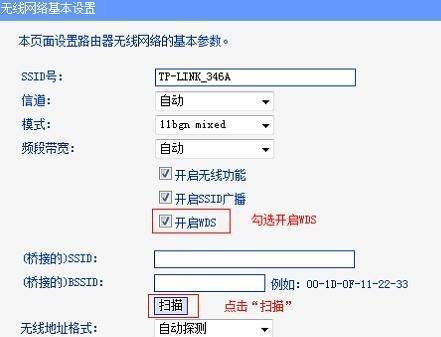
为什么需要设置TP-Link路由器密码
在家庭网络中,路由器是连接所有设备的核心。如果没有设置密码,任何人都可以通过路由器访问你的网络,并且可能会窃取你的个人信息、入侵你的设备或者进行其他恶意行为。
准备工作
在开始设置TP-Link路由器密码之前,我们需要准备一台已经连接到路由器的电脑或者手机,并确保能够正常访问路由器管理界面。
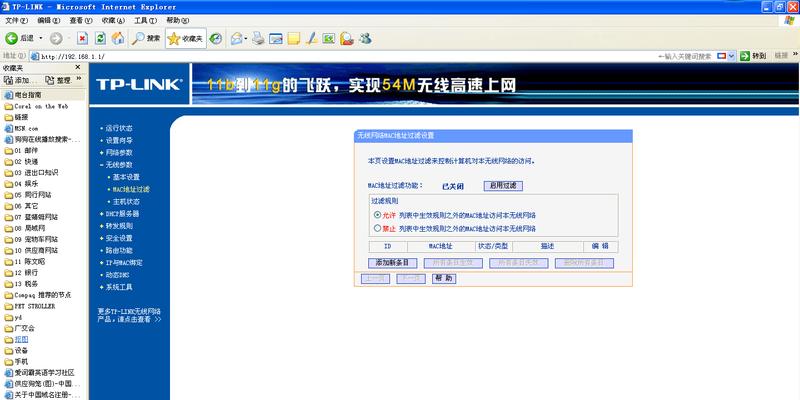
登录路由器管理界面
打开你的浏览器,输入默认的TP-Link路由器IP地址,并在弹出的登录界面中输入用户名和密码。如果你没有更改过默认设置,用户名和密码都是“admin”。
创建强密码
在登录成功后,点击“无线网络设置”或类似的选项,在密码设置栏中输入一个强密码。一个强密码应该包含大小写字母、数字和特殊字符,并且长度不少于8位。
禁用WPS功能
Wi-Fi保护设置(WPS)可以方便地连接新设备到你的网络,但也容易受到黑客的攻击。为了增加网络安全性,建议禁用WPS功能。
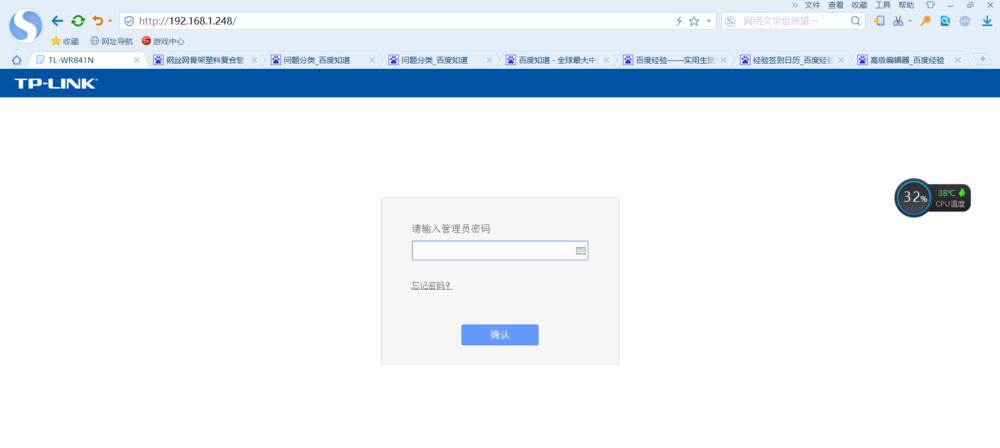
启用网络加密
在路由器管理界面中,找到“无线安全设置”或类似的选项,选择合适的加密方式(如WPA2-PSK)并输入一个与路由器密码不同的密码。网络加密可以防止未经授权的人员访问你的网络。
更改默认的路由器登录密码
为了增加路由器管理界面的安全性,建议将默认的登录密码更改为一个强密码。找到“系统工具”或类似的选项,在修改密码选项中输入新密码并确认。
启用防火墙
防火墙是保护你的网络免受入侵和攻击的重要工具。在路由器管理界面中,找到防火墙设置选项,并确保防火墙功能已经启用。
定期更新固件
TP-Link会不断更新路由器的固件来修复漏洞和增强安全性。定期检查并更新你的路由器固件,可以保护你的网络免受已知的安全威胁。
禁用远程管理功能
远程管理功能允许你通过互联网访问路由器管理界面,但也会给黑客提供入侵你网络的机会。为了保护网络安全,建议禁用远程管理功能。
启用MAC地址过滤
MAC地址过滤可以限制哪些设备可以连接到你的网络。在路由器管理界面中,找到无线设置选项,并启用MAC地址过滤功能,只允许你信任的设备连接到网络。
隐藏网络名称(SSID)
将网络名称隐藏可以增加一层保护,使得黑客更难发现你的网络。在路由器管理界面中,找到无线设置选项,并选择隐藏SSID功能。
启用客户端隔离
客户端隔离功能可以阻止连接到同一网络的设备相互访问。在路由器管理界面中,找到无线设置选项,并启用客户端隔离功能,增强网络安全。
设置自动断开连接
设置自动断开连接功能可以确保不活动设备在一段时间后自动断开与网络的连接,从而降低潜在入侵的风险。在路由器管理界面中,找到无线设置选项,并设置自动断开连接的时间。
通过设置TP-Link路由器密码和执行其他安全措施,我们可以有效保护家庭网络的安全和隐私。请务必按照以上步骤进行设置,并定期检查和更新网络安全设置,以确保网络的持续安全。
版权声明:本文内容由互联网用户自发贡献,该文观点仅代表作者本人。本站仅提供信息存储空间服务,不拥有所有权,不承担相关法律责任。如发现本站有涉嫌抄袭侵权/违法违规的内容, 请发送邮件至 3561739510@qq.com 举报,一经查实,本站将立刻删除。